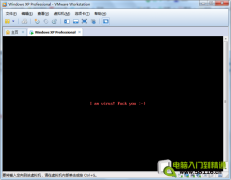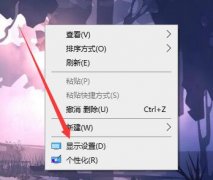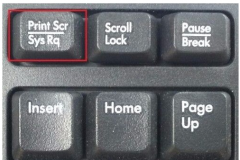打印机连接问题总让不少用户苦恼。打印机作为日常办公和家庭使用中不可或缺的设备,它的正常运作直接影响工作效率。有时用户会发现打印机突然无法与电脑连接。无论是因网络问题、驱动错误,还是硬件故障,造成这种情况的原因各式各样。在接下来的内容中,将探讨一些常见的解决方案,帮助您恢复打印机的正常连接。

排查打印机和电脑之间的物理连接是解决问题的第一步。对于USB打印机,确保数据线连接紧密且没有损坏,对于网络打印机,检查路由器和打印机之间的网络连接是必不可少的。有时简单地重新插拔数据线或者重启打印机和路由器,就能解决连接问题。
驱动程序是连接工具,旧版或不兼容的驱动程序会导致打印机无法正常识别。访问打印机制造商的官方网站,下载并安装最新的驱动程序,确保持有与您的操作系统版本相符的驱动。如果驱动已更新但问题依旧,尝试卸载并重新安装驱动程序,这可以清除可能的配置错误。
网络设置也需要细致检查。无论您使用的是Wi-Fi还是有线网络,确保打印机和电脑在同一网络环境中。如果打印机显示在网络上的状态不正常,建议通过打印机的控制面板进行网络重置,并输入正确的Wi-Fi密码。
若以上步骤未能解决问题,防火墙或安全软件可能阻碍了打印机的连接。暂时禁用相关软件,观察打印机是否能够恢复连接。注意,确保在测试过程中保护网络安全,完成后记得重新开启防火墙。
在处理打印机问题时,有时电源问题也不能忽视。特定情况下,电源适配器或插座故障会导致打印机无法开机或断电,此时应进行彻底检查,确保打印机能获得稳定电源供应。
通过以上几种方式,大多数打印机连接问题都能够得到解决。如果您依然无法连接打印机,可能需要寻求专业的技术支持,以避免更复杂的故障发生。
常见问题解答(FAQ)
1. 打印机无法开机,该怎么办?
检查电源线是否连接稳固,插座是否有电,并确认打印机能够正常合上电源开关。
2. 如何确认打印机和电脑在同一网络上?
检查打印机的设置菜单,查看其当前网络配置,并在电脑的网络设置中确认其IP地址是否在同一子网内。
3. 下载驱动程序需要注意什么?
确保从打印机生产厂家官方网站下载相应的驱动程序,避免第三方网站下载造成安全隐患。
4. 如果连接了网络,但仍无法打印,该怎么办?
尝试重启打印机和网络设备,检查打印队列中是否有悬挂的打印任务,并清理它们。
5. 防火墙影响打印机连接,该如何解决?
暂时关闭防火墙和安全软件进行测试,确保它们不会阻碍打印机的正常连接,完成后记得到原设置中恢复。